 Automatyczne wstawianie zawiesi
Automatyczne wstawianie zawiesi
|
Tryb |
Narzędzie |
Zestaw narzędzi |
|
Automatyczny tryb wstawienia
|
Zawiesie
|
Braceworks/Systemy podwieszeń |
Aby automatycznie wstawić zawiesie, wykonaj następujące kroki:
Włącz narzędzie i zaznacz wybrany tryb wstawienia.
Zaznacz właściwy tryb zawiesia.
Automatyczny tryb wstawienia nie jest dostępny podczas tworzenia zawiesia dwucięgnowego odwróconego.
Kliknij ikonę Ustawienia, aby otworzyć okno „Ustawienia liny przedłużającej”.
Zaznacz domyślną metodę tworzenia liny przedłużającej.
Kliknij, aby pokazać/ukryć parametry.Kliknij, aby pokazać/ukryć parametry.
|
Parametr |
Opis |
|
Utwórz linę przedłużającą przy użyciu |
Do wyboru są dwie opcje: element zawiesia lub wciągarka. |
|
Wybierz żądany symbol wciągarki |
Gdy zaznaczysz opcję Wciągarka, w Próbniku zasobów wskaż właściwy symbol. Jeśli dostępna długość łańcucha jest krótsza niż wymagana długość liny przedłużającej, elementy zawiesia zostaną dodane automatycznie, aby uzupełnić brakującą długość. |
Przesuń kursor do obiektu, który ma być podwieszony.
Dzięki trybowi „Automatyczny tryb wstawienia” prawidłowe punkty połączenia zostaną podświetlone, a podgląd cięgien będzie się zmieniał dynamicznie.
Kliknij podwieszenia, aby wstawić zawiesie (jak to widać w podglądzie).
Zawiesia zostaną wstawione na rysunku zgodnie z ustawieniami zdefiniowanymi w oknie ustawień zawiesi. Zob. Ustawienia zawiesi.
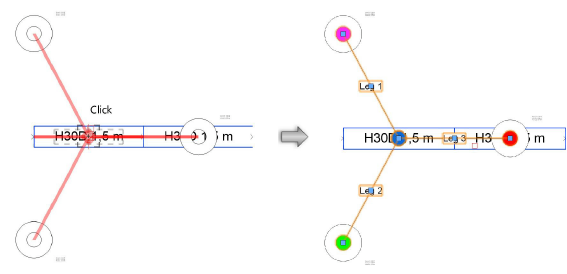
Parametry zawiesia można edytować później w palecie Info. Zob. Parametry zawiesia.
Jeśli chcesz wskazać inny typ wciągarki dla liny przedłużającej, kliknij przycisk Wybierz symbol w palecie Info.

Potrzebujesz więcej informacji? Poproś o pomoc naszego wirtualnego asystenta Dexa! ![]()

